标签:方法 inux 种类型 extc 设置 问题 smartctl 频率 bsp
https://linux.cn/article-4461-1.html 得试试 有raid卡 并且是 虚拟机的情况下如何处理.
| 2014-12-17 11:06 评论: 4 收藏: 4 分享:
要说Linux用户最不愿意看到的事情,莫过于在毫无警告的情况下发现硬盘崩溃了。诸如RAID的备份和存储技术可以在任何时候帮用户恢复数据,但为预防硬件突然崩溃造成数据丢失所花费的代价却是相当可观的,特别是在用户从来没有提前考虑过在这些情况下的应对措施时。
为了避免遇到这种困境,用户可以试用一款叫做smartmontools的软件包程序,它通过使用自我监控(Self-Monitoring)、分析(Analysis)和报告(Reporting)三种技术(缩写为S.M.A.R.T或SMART)来管理和监控存储硬件。如今大部分的ATA/SATA、SCSI/SAS和固态硬盘都搭载内置的SMART系统。SMART的目的是监控硬盘的可靠性、预测磁盘故障和执行各种类型的磁盘自检。smartmontools由smartctl和smartd两部分工具程序组成,它们一起为Linux平台提供对磁盘退化和故障的高级警告。

这篇文章会描述Linux上smartmontools的安装和配置方法。
由于smartmontools在大部分Linux发行版的基本软件库中都可用,所以安装很方便。
首先,使用下面的命令列出和系统相连的硬盘:
输出结果和下图类似:
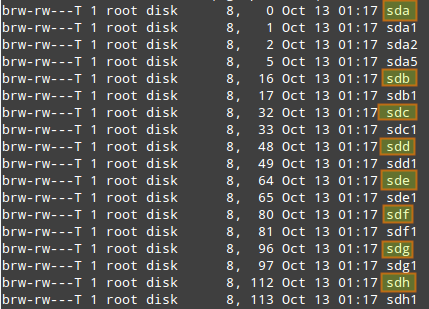
其中sdX代表分配给机器上对应硬盘上的设备名。
如果想要显示出某个指定硬盘的信息(比如设备模式、S/N、固件版本、大小、ATA版本/修订号、SMART功能的可用性和状态),在运行smartctl命令时添加"--info"选项,并按如下所示指定硬盘的设备名。
在本例中,选择/dev/sda。

尽管最开始可能不会注意到ATA(译者注:硬盘接口技术)的版本信息,但当需要替换硬盘时它确实是最重要的因素之一。每一代ATA版本都保持向下兼容。例如,老的ATA-1或ATA-2设备可以正常工作在ATA-6和ATA-7接口上,但反过来就不行了。在设备版本和接口版本两者不匹配的情况下,它们会按照两者中版本较小的规范来运行。也就是说,在这种情况下,需要替换硬盘时,ATA-7硬盘是最安全的选择。
可以通过这个命令来检测某个硬盘的健康状况:
在这个命令中,"-s on"标志开启指定设备上的SMART功能。如果/dev/sda上已开启SMART支持,那就省略它。
硬盘的SMART信息包含很多部分。其中,"READ SMART DATA"部分显示出硬盘的整体健康状况。
这个测试的结果是PASSED或FAILED。后者表示即将出现硬件故障,所以需要开始备份这块磁盘上的重要数据!
下一个需要关注的地方是SMART属性表,如下所示。
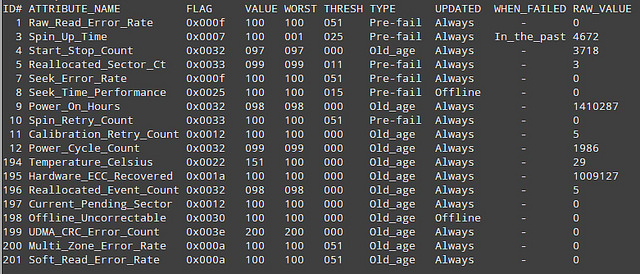
基本上,SMART属性表列出了制造商在硬盘中定义好的属性值,以及这些属性相关的故障阈值。这个表由驱动固件自动生成和更新。
这时候你可能会想,“是的,smartctl看起来是个不错的工具,但我更想知道如何避免手动运行的麻烦。”如果能够以指定的间隔运行,同时又能通知我测试结果,那不是更好吗?”
好消息是,这个功能已经有了。是smartd发挥作用的时候了!
首先,编辑smartctl的配置文件(/etc/default/smartmontools)以便在系统启动时启动smartd,并以秒为单位指定间隔时间(如7200 = 2小时)。
下一步,编辑smartd的配置文件(/etc/smartd.conf),添加以下行内容。
保存改动并重启smartd。
smartd发送的邮件应该是这个样子。
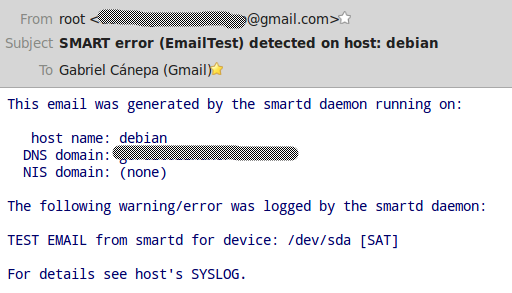
在上图中,没有检测到错误。如果实际上检测到了错误,那么错误会出现在“下列警告/错误由smartd守护进程写入日志”这一行的下面。
最后,可以使用“-s”标志和形如“T/MM/DD/d/HH”的正则表达式按照想要的调度方案执行测试,其中:
正则表达式中的T代表测试的类型:
其它的字符代表测试执行的日期和时间:
在上述表达中的小圆点表示所有可能的值。形如‘(A|B|C)‘在圆括号里的表达式表示三个可能值A、B和C中的任意一个。形如[1-5]在方括号中的表达式表示1到5的范围(包含5).
例如,想要在每个工作日的下午一点为所有的磁盘执行一次长测试,在/etc/smartd.conf中添加如下行内容。确保编辑完重启smartd。
无论你想要快速查看磁盘的电子和机械性能,还是对整个磁盘执行一次长时间扫描测试,都不要让自己陷入日复一日地执行命令中而忘记了定期检测磁盘的健康状态。多关注磁盘的健康状况,你会受益的!
via: http://xmodulo.com/check-hard-disk-health-linux-smartmontools.html
[转帖]使用 smartmontools 查看硬盘的健康状态
标签:方法 inux 种类型 extc 设置 问题 smartctl 频率 bsp
原文地址:https://www.cnblogs.com/jinanxiaolaohu/p/12083508.html